| |
| |
Restricting Access to Specific URLs
| Author: Partian Co Reference Number: AA-00298 Views: 2946 Created: 2017-07-16 13:21 Last Updated: 2017-11-25 15:24 |
0 Rating/ Voters
|
     |
ایجاد محدودیت در دسترسی به URL های خاص
شما می توانید دسترسی کاربر به یک وب اپلیکیشن را کنترل کرده و میزان درخواست ها را محدود کنید. برای ایجاد این محدودیت ها چندین روش وجود دارد. روش های فوق می تواند بر اساس URL یا IP Address و یا موارد پیچیده تر ایجاد شود. شما می توانید Rule هایی ایجاد کنید که معین کنند دستگاه FortiWeb کدام درخواست ها را پذیرفته و کدامیک را نپذیرد. این محدودیت ها بر اساس Host Name و URL و همچنین مبدا درخواست ایجاد می شود. به عنوان مثال معمولا دسترسی به پنل مدیریت و اجرایی برای وب اپلیکیشن باید تنها برای کاربرهایی که IP Address آن ها متعلق به کامپیوتر Administrator است مجاز باشد.
تنظیمات مربوط به یک URL Access Rule
- از منوی سمت چپ به مسیر Web Protection > Access > URL Access رفته و از نوار بالای صفحه بر روی گزینه ی URL Access Rule کلیک کرده و گزینه ی Create New را انتخاب کنید.
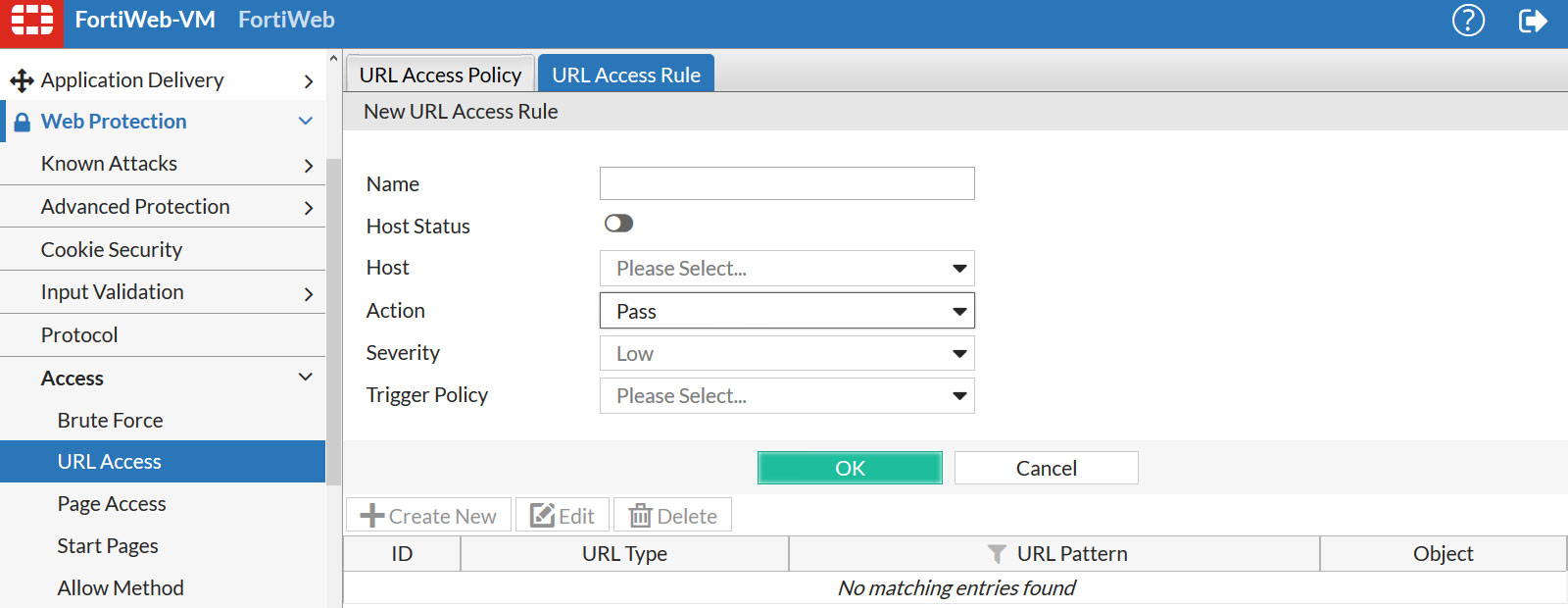
نکته:
- برای فیلد Name یک نام منحصر بفرد انتخاب کرده تا در دیگر بخش های تنظیمات
بتوانید به راحتی از آن استفاده کنید. در انتخاب نام مورد نظر از Space یا
کاراکتر های خاص استفاده نکنید.همچنین حداکثر طول این نام باید 35 کاراکتر
باشد.
- با فعال کردن گزینه ی Host Status، مقدار فیلد Host در HTTP Request با مقدار تعیین شده برای فیلد Host در این تنظیمات مقایسه می شود.
- برای فیلد Host در تنظیمات فوق، مقداری که باید با فیلد Host در HTTP Request مورد مقایسه قرار گیرد را وارد کنید. این مقدار می تواند یک Host Name و یا IP Address باشد.
- توسط فیلد Action شما می توانید مشخص کنید در صورت Match نشدن مقدار فیلد Host در تنظیمات با مقدار فیلد Host در HTTP Request و در نتیجه وقوع یک Violation، دستگاه FortiWeb چه عملی انجام دهد. این فیلد دارای گزینه های زیر می باشد:
- Alert & Deny: با انتخاب این گزینه درخواست مورد نظر بلاک شده و تمامی Connection ها ریست می شوند و یک Alert Email یا Log Message تولید می شود.
- Pass: با انتخاب این گزینه به درخواست مورد نظر دسترسی داده می شود. و هیچ گونه Alert یا Log تولید نمی شود.
- Continue: با انتخاب این گزینه، درخواست مورد نظر توسط Rule های بعدی مورد ارزیابی قرار می گیرد.
- زمانی که یک Violation در Log ثبت می شود، هر Log Message شامل یک فیلد به نام Severity Level می شود. توسط گزینه ی Severity می توانید تعیین کنید که دستگاه FortiWeb کدام Severity Level را در زمان وقوع یک Violation استفاده کند. گزینه های موجود برای Severity Level به قرار زیر می باشد:
- Low
- Medium
- High
مقدار پیش فرض برای این گزینه High می باشد.
- توسط فیلد Trigger Action مشخص خواهید کرد هنگامی که یک Log و یا Alert Email در رابطه با یک Violation ایجاد می شود، دستگاه FortiWeb از کدام Trigger استفاده کند. به عنوان مثال شما می توانید FortiAnalyzer را به عنوان Trigger انتخاب کنید.
- بعد از کلیک بر روی گزینه ی OK گزینه ی Create New فعال خواهد شد. با انتخاب این گزینه شما می توانید یک URL Access جدید ایجاد کنید.
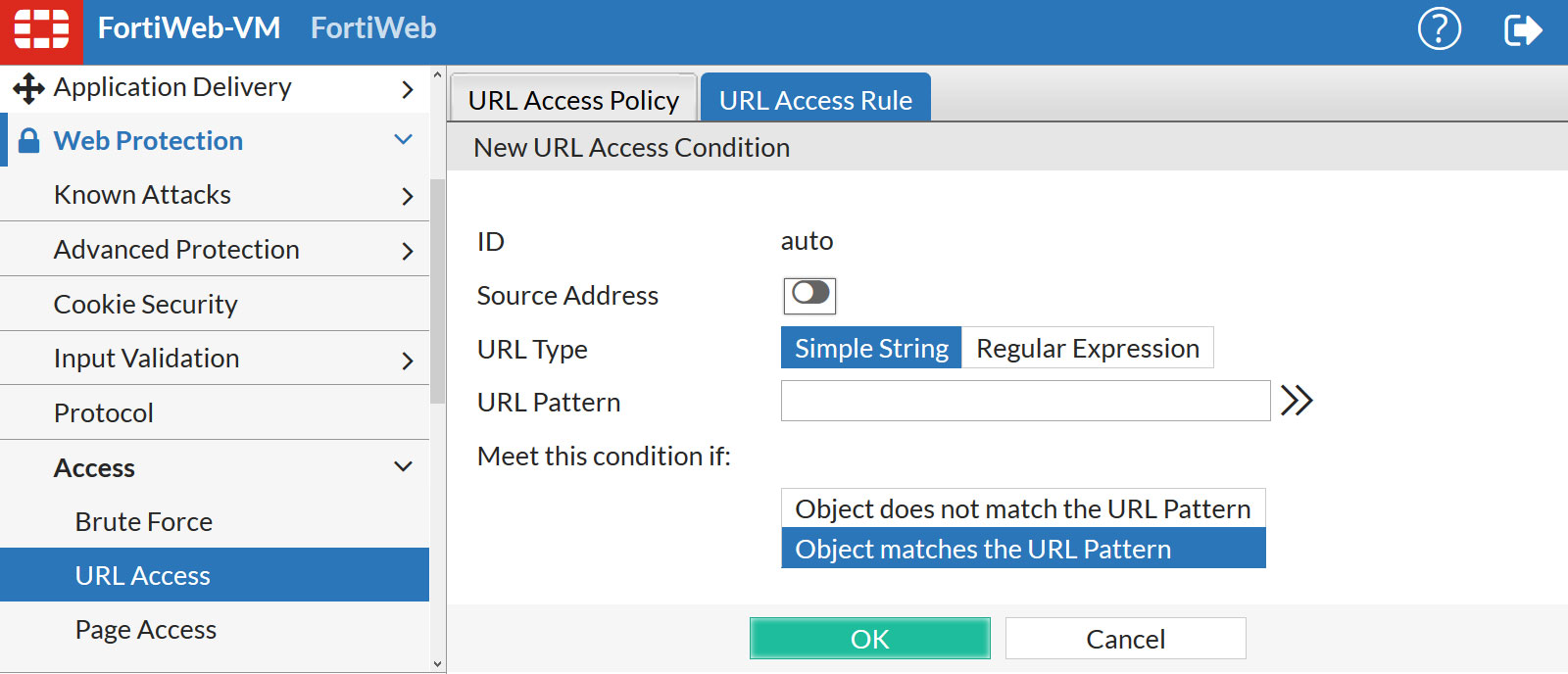
نکته:
- توسط فیلد ID شما می توانید یک Index Number برای یک URL Access Rule تعیین کنید. مقدار پیش فرض این فیلد Auto می باشد که به دستگاه FortiWeb اجازه خواهد داد به صورت اتوماتیک اولین Index Number موجود را به URL Access Rule اختصاص دهد.
- با فعال کردن گزینه ی Source Address شما می توانید IP Address کاربر را به عنوان یک معیار جهت Match کردن URL Access Rule به تنظیمات اضافه کنید. با فعال کردن این گزینه دو فیلد دیگر نیز به تنظیمات اضافه می شود.
- توسط فیلد Source Address Type دستگاه FortiWeb می تواند IP Address مربوط به کاربر را به عنوان معیاری جهت انجام عملیات Match کردن مشخص کند. این فیلد دارای سه گزینه می باشد:
IPv4/IPv6 / IP Range: با انتخاب این گزینه یک فیلد دیگر با نام IPv4/IPv6/IP Range جهت تنظیم خواهید داشت. در این فیلد باید یک IP Address یا یک Range از IP Address را وارد کنید.
IP Resolved by Specified Domain: با انتخاب این گزینه دستگاه FortiWeb یک IP Address را جهت انجام عملیات Match کردن مشخص می کند. این IP Address توسط اجرای یک DNS Lookup بر روی یک دامین بدست می آید. با انتخاب این گزینه دو فیلد دیگر جهت انجام تنظیمات خواهیم داشت:
- Type: توسط این فیلد می توانید نوع IP Address ای که دستگاه FortiWeb توسط اجرای DNS Lookup برای دامین بدست خواهد آورد را تعیین کنید. این فیلد شامل دو گزینه ی IPv4 و IPv6 می باشد.
- IP Resolved by Specified Domain: برای این فیلد نام یک دامین را جهت انجام عملیات DNS Lookup وارد کنید.
Source Domain: با انتخاب این گزینه، دستگاه FortiWeb یک Reverse DNS Lookup را بر روی IP Address کاربر اجرا می کند که در نتیجه آن دامین مربوط به کاربر مشخص می شود و در ادامه این دامین با مقداری که برای فیلد Source Domain در نظر گرفته اید مقایسه خواهد شد. با انتخاب این گزینه دو فیلد دیگر جهت انجام تنظیمات خواهیم داشت:
- Source Domain Type: توسط این فیلد مشخص می کنید که آیا در فیلد Source Domain نام یک دامین را وارد خواهید کرد و یا از یک Regular Expression جهت تعیین نام Source Domain استفاده خواهید کرد. این فیلد دارای دو گزینه ی Literal Domain و Regular Expression می باشد.
- Source Domain: با توجه به مقدار فیلد Source Domain Type برای این فیلد نام یک دامین را وارد کنید.
- توسط فیلد URL Type مشخص می کنید که آیا در فیلد URL Pattern یک URL را وارد خواهید کرد و یا از یک Regular Expression جهت تعیین نام URL استفاده خواهید کرد. توسط این گزینه الگوی مورد نظر خود را برای فیلد URL Pattern مشخص خواهید
کرد. در صورت انتخاب Simple String باید URL را به صورت کامل یا قسمتی از
آن را عینا وارد کنید و در صورت انتخاب Regular Expression باید یک الگو را
در فیلد URL Pattern وارد کنید. در واقع Regular
Expression ترکیبی از علامت ها و کاراکتر ها می باشد که الگویی را جهت
جستجوی URL فراهم می کند. در نتیجه اگر قسمتی از URL شامل این الگو شود
عملیات Match شدن انجام و Rule فوق بر روی درخواست اعمال می شود. به عنوان
مثال با انتخاب گزینه ی Simple String شما می توانید الگوی cart.php/ را به عنوان URL Pattern و یا با انتخاب گزینه ی Regular Expression شما می توانید الگوی ^/*.php را به عنوان URL Pattern در نظر بگیرید. توجه شود که در صورت انتخاب گزینه ی Simple String الگویی که در نظر می گیرید باید با کاراکتر Slash شروع شود.
- برای فیلد URL Pattern با توجه به مقدار فیلد URL Type یک URL وارد کنید.
- توسط فیلد Meet This Condition If مشخص می کنید که اجازه ی دسترسی در چه شرایطی فراهم گردد:
- زمانی که مقدار فیلد URL Pattern و IP Address مربوط به کاربر با یکدیگر Match شوند.
- زمانی که مقدار فیلد URL Pattern و IP Address مربوط به کاربر با یکدیگر Match نشوند.
- در صورت نیاز برای ایجاد Rule های دیگر مراحل بالا را تکرار کنید.
- در ادامه و از منوی سمت راست به مسیر Web Protection > Access > URL Access رفته و از نوار بالای صفحه بر روی گزینه ی URL Access Policy کلیک کرده و گزینه ی Create New را انتخاب کنید.

نکته:
برای فیلد Name یک نام منحصر بفرد انتخاب کرده تا در دیگر بخش های تنظیمات
بتوانید به راحتی از آن استفاده کنید. در انتخاب نام مورد نظر از Space یا
کاراکتر های خاص استفاده نکنید. همچنین حداکثر طول این نام باید 35 کاراکتر باشد.
- بعد از کلیک بر روی گزینه ی OK گزینه ی Create New فعال خواهد شد. با
انتخاب این گزینه شما می توانید یک آیتم URL Access ایجاد کنید.
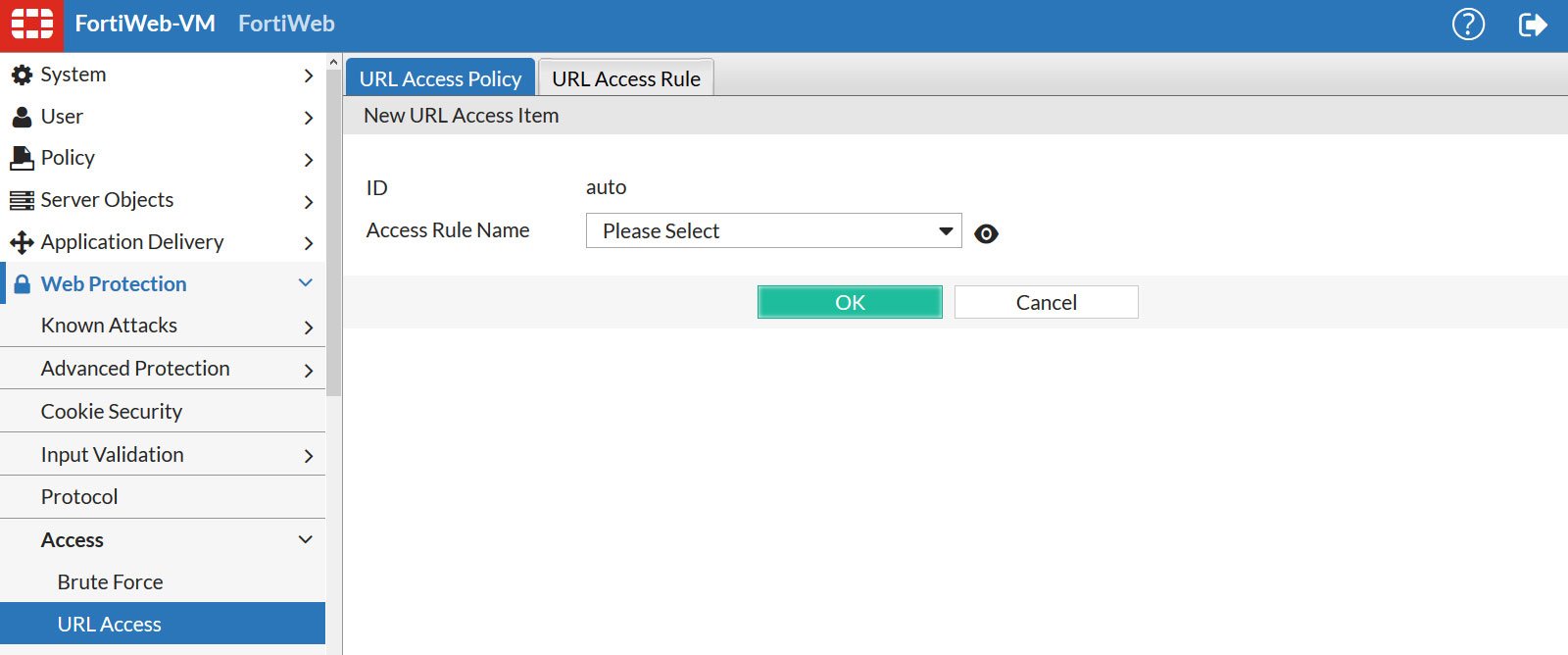
نکته:
- برای فیلد Access Rule Name نام یکی از URL Access Rule هایی که در مراحل قبل ایجاد کردید را انتخاب کنید و در ادامه بر روی گزینه ی Ok کلیک کنید.
- در صورت نیاز برای اضافه کردن Rule های دیگر به Policy فوق، مرحله ی قبل را تکرار کنید.
- جهت اعمال یک URL Access Policy باید آن را در Inline Protection Profile یا Offline Protection Profile انتخاب کنید.
|
| |
|
